ویژگی اول نرم افزار Catia V5-6R2018
Stacking Text on Plies: این دستور جدید، متن را روی یک یا چند لایه، در یک مکان تعیین شده روی plies 3D یا flatten shape ایجاد میکند. دستور Stacking Text on Plies همانطور که در تصویر زیر نشان داده شده است، در نوار ابزار Manufacturing قرار دارد و در هر دو ورک بنچ Composites Design و Composites Grid Design موجود است.
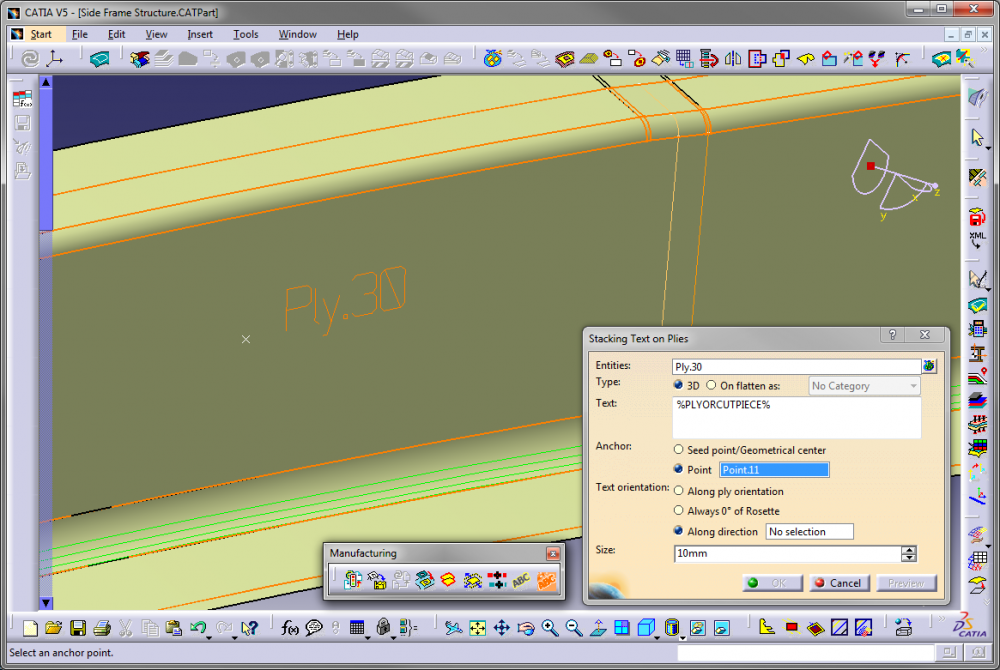
ما میتوانیم در هر لایه کامپوزیت، متن سفارشی با پشتیبانی از تمام کاراکترهای موجود ایجاد کنیم، میتوانیم از کلمات کلیدی از پیش تعریف شده استفاده کنیم تا روی هر لایه کامپوزیت، متنی از پیش تعریف شده بر اساس ویژگیهای Stacking, Plies Group, Sequence, Ply, Cut-Piece کامپوزیتها ایجاد کنیم (با استفاده از کلمات کلیدی: Material ID, Material name, Direction name, Direction value)، یا میتوانیم از ترکیبی از متن سفارشی و کلمات کلیدی از پیش تعریف شده استفاده کنیم. ما حتی میتوانیم متنی را در هر لایه ایجاد کنیم که نام فایل قطعه و یا شماره قطعه را نشان بدهد. به این منظور، میبایست از دو کلمه کلیدی PARTFILENAME و PARTNUMBER استفاده کنیم.
از دیگر کلمات کلیدی از پیش تعیین شده و در دسترسی که وجود دارد، میتوان به این موارد اشاره کرد: PLYGROUP, SEQUENCE, PLY, CUTPIECE, PLYORCUTPIECE, PLY_CUTPIECE
در ادامه توصیف مختصری خواهیم داشت بر برخی از پرکاربردترین کلمات کلیدی که در دسترس داریم:
٪MATERIALNAME٪ متنی را با به کارگیری نام متریال کامپوزیت ایجاد میکند، که برای هر لایه (ply) یا زیر لایه (Sub ply) انتخاب شده کامپوزیت استفاده خواهد شد. توجه داشته باشید که Sub-Plyها، همان Cut Pieceهای شما هستند.
٪MATERIALID٪ متنی را با به کارگیری شناسه متریال کامپوزیت ایجاد میکند، که برای هر لایه (ply) یا زیر لایه (Sub ply) انتخاب شده کامپوزیت استفاده خواهد شد.
٪DIRECTIONNAME٪ متنی را با به کارگیری نام جهت کامپوزیت ایجاد میکند، که برای هر لایه (ply) یا زیر لایه (Sub ply) انتخاب شده کامپوزیت استفاده خواهد شد.
دستور Stacking Text on Plies بسیار کارآمد بوده، دلیل استفاده از آن برای کاربران CATIA V5 Composites آشکار و بینیاز از توصیف است. ورودیهای این دستور عبارتند از:
Entity یا موجودیتها شامل: Stacking، یک plies group، یک sequence، یک ply، یک cut-piece یا یک flatten body.
Type: مشخص کردن تایپ نوع، ۳D یا flatten (مسطح)
Text: متنی که باید ایجاد شود باید در اینجا تایپ شود، همچنین همانطور که گفتیم، در اینجا میتوان از یک یا چند کلمه کلیدی از پیش تعریف شده نیز استفاده کرد.
Anchor: برای تایپ ۳D میتوان Seed point، مرکز هندسی و یا یک نقطه از پیش تعریف شده را انتخاب کرد. این ورودی برای تایپ On flatten، میتواند Location point مربوط به ویژگی flatten و یا Best fit باشد که به صورت خودکار تنظیم میشود. Best fit (خودکار)، موقعیتی است که در هنگام ایجاد متن محاسبه میشود و در صورت تغییر شکل یا جهت لایه، به روز نخواهد شد.
Text orientation یا جهت گیری متن: برای نوع ۳D، میتواند Along ply orientation یا Along 0 of Rosette یا Along direction باشد. در این حالت آخر، Along direction، یک جهت از پیش تعیین شده (مثل line, plane) را میتوان انتخاب کرد.
Size: با این ورودی میتوان اندازه قلم را برای متن تنظیم کرد.
پس از تکمیل تمام ورودیها، ویژگی Stacking Text on Plies مانند آنچه در تصویر زیر میبینید، ایجاد میشود:
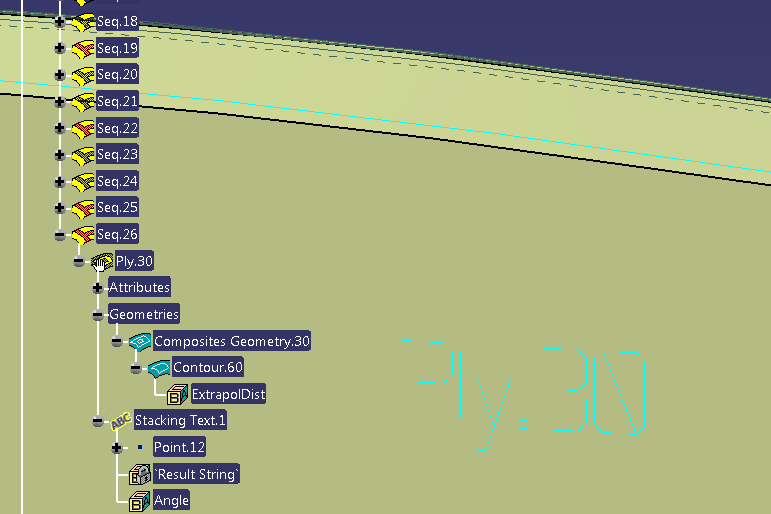
ویژگی دوم نرم افزار Catia V5-6R2018
Multi-Parallel Curve: این دستور جدید، یک ویژگی Curve Multi-Parallel ایجاد میکند که میتواند به عنوان Ramp Support برای grid استفاده شود.
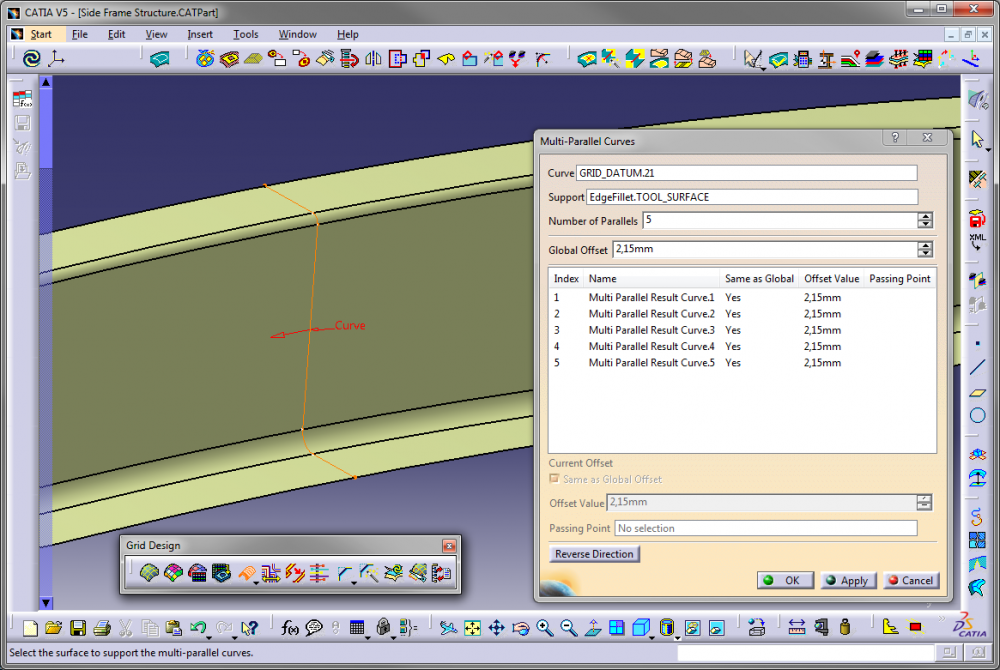
دستور Multi-Parallel Curve همانطور که در تصویر بالا نشان داده شده است، در نوار ابزار Grid Design قرار دارد و فقط در ورک بنچ Composites Grid Design موجود است، چرا که این دستور، دستوری مختص Grid Design Method است. همانطور که از نام این ویژگی پیدا است، نتیجه ویژگی Curve Multi-parallel، تعداد زیادی منحنیهای موازی با منحنی قبلی با یک آفست جداگانه است. هر منحنی موازی جدید، با اعمال یک آفست به منحنی قبلی ایجاد میشود. ما میتوانیم یک آفست یکسان را به همه منحنیهای موازی اعمال کنیم و یا اینکه آفست خاصی را به منحنیهای انتخاب شده بدهیم.
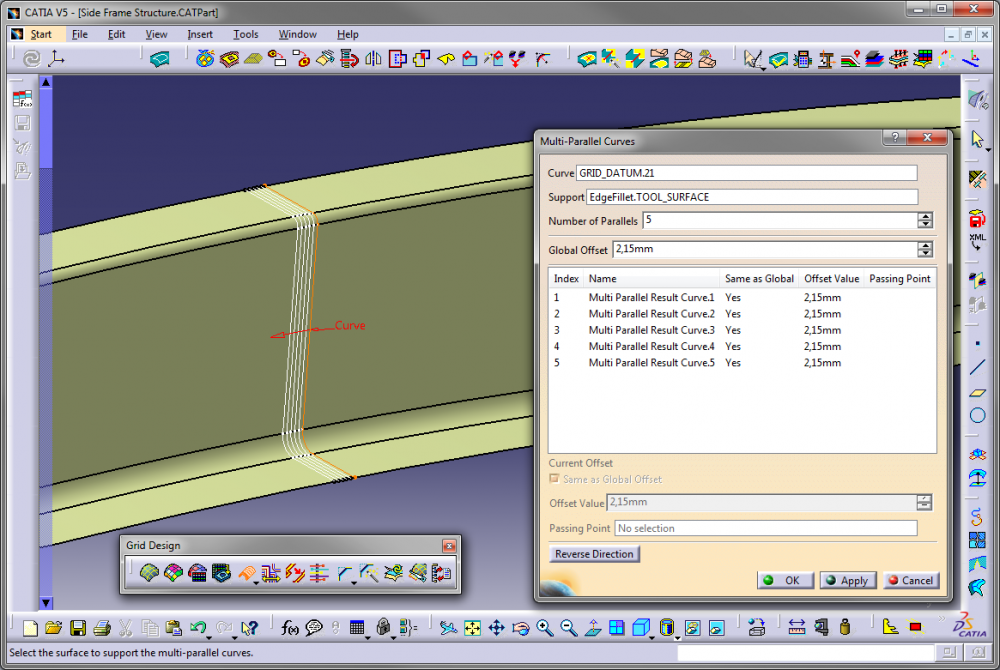
استفاده از دستور Multi-Parallel Curve برای کاربران کامپوزیتهای CATIA V5 کاملاً قابل توضیح است. ورودیها عبارتند از:
Curve: منحنی که برای محاسبه اولین منحنی موازی، درون ویژگی Multi-Parallel Curve استفاده خواهد شد.
Support:
Surface Support (ساپورت ساخته شده از روی یک Surface) یا Support Plane (ساپورت ساخته شده از روی یک plane)، که برای محاسبه منحنیهای موازی استفاده خواهد شد (اگر منحنی ورودی یک کامپوزیت reference element باشد، support surface به طور خودکار انتخاب خواهد شد).
تعداد منحنیهای موازی: در اینجا مشخص خواهیم کرد که چند منحنی موازی باید ایجاد شود (در این مثال ما میخواهیم ۵ منحنی موازی جدید ایجاد شود).
Global Offset یا آفست سراسری: در اینجا میتوانیم یک مقدار آفست سراسری را تعریف میکنیم تا به همه منحنیهای موازی در ویژگی multi-parallel curves اعمال شود (در کادر گفتگو، ما همچنین این امکان را نیز داریم که هر منحنی موازی که خواستیم را انتخاب کرده و مقدار آفست جدیدی را خاص این منحنی موازی وارد کنیم، یا یک نقطه را به عنوان نقطه عبور، برای آن منحنی موازی جدید انتخاب کنیم).
به محض تکمیل تمام ورودیها، ویژگی Multi-Parallel Curve در In Work Object فعلی، مانند تصویر زیر ایجاد خواهد شد:
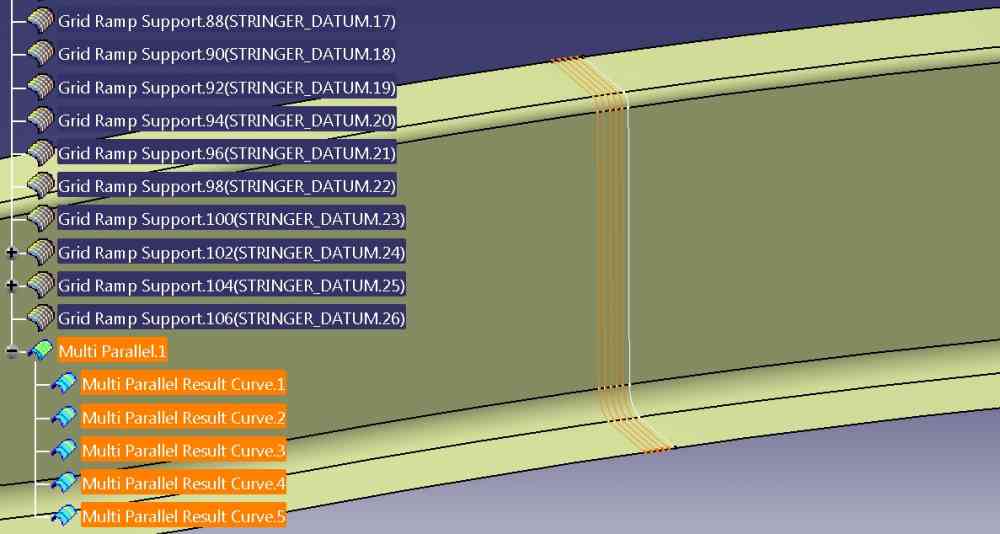
ویژگی سوم نرم افزار Catia V5-6R2018
Splice Plies from Producibility: این دستور جدید، cut-pieceها را بر اساس نتایج شبیه سازی قابلیت تولید و اندازه رول متریال، ایجاد میکند.
نقاط قوت
- اتوران اختصاصی پیشرفته
نقاط ضعف
- ندارد

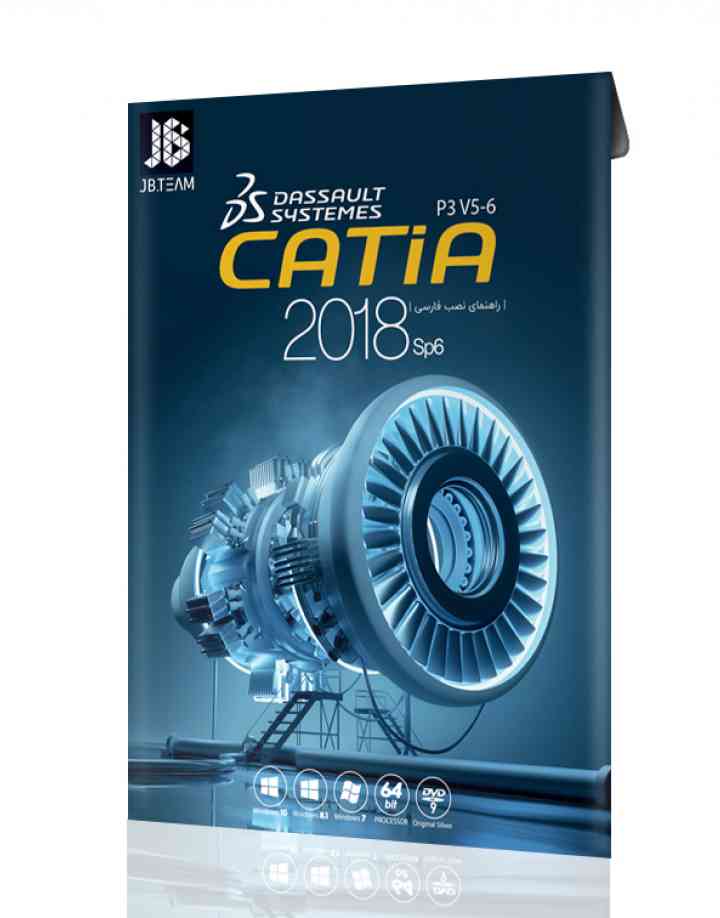
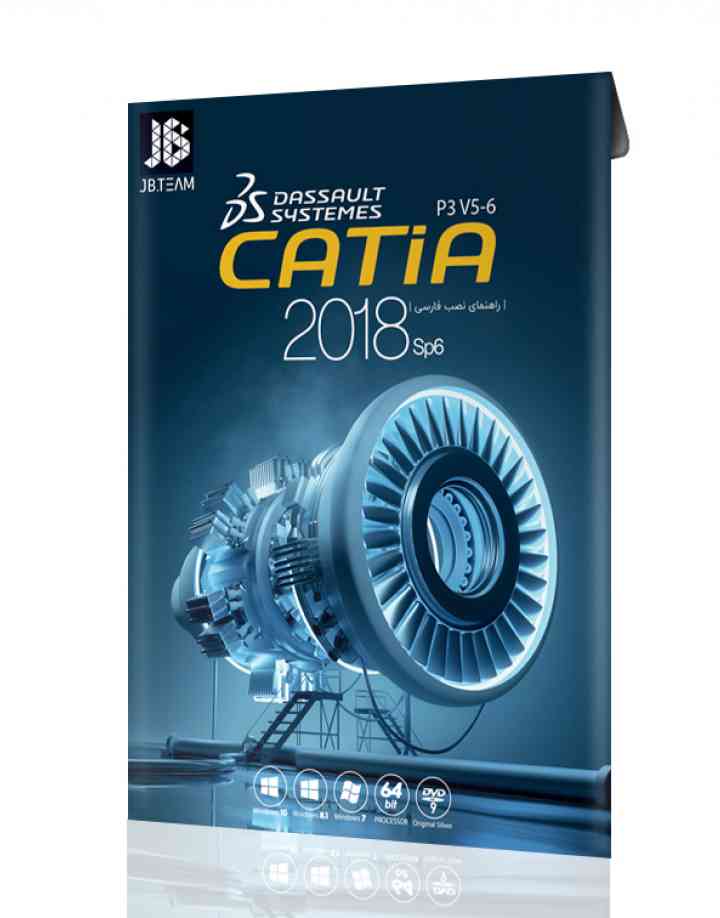


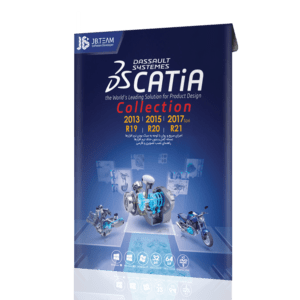

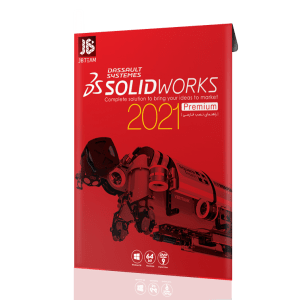

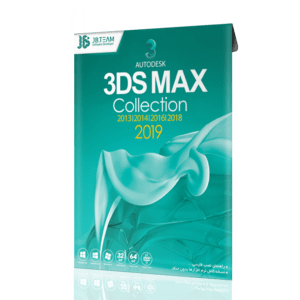
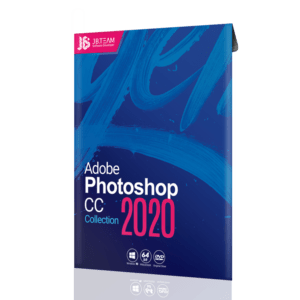

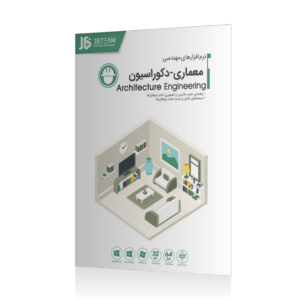
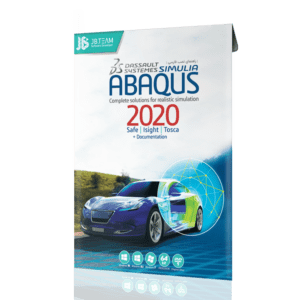





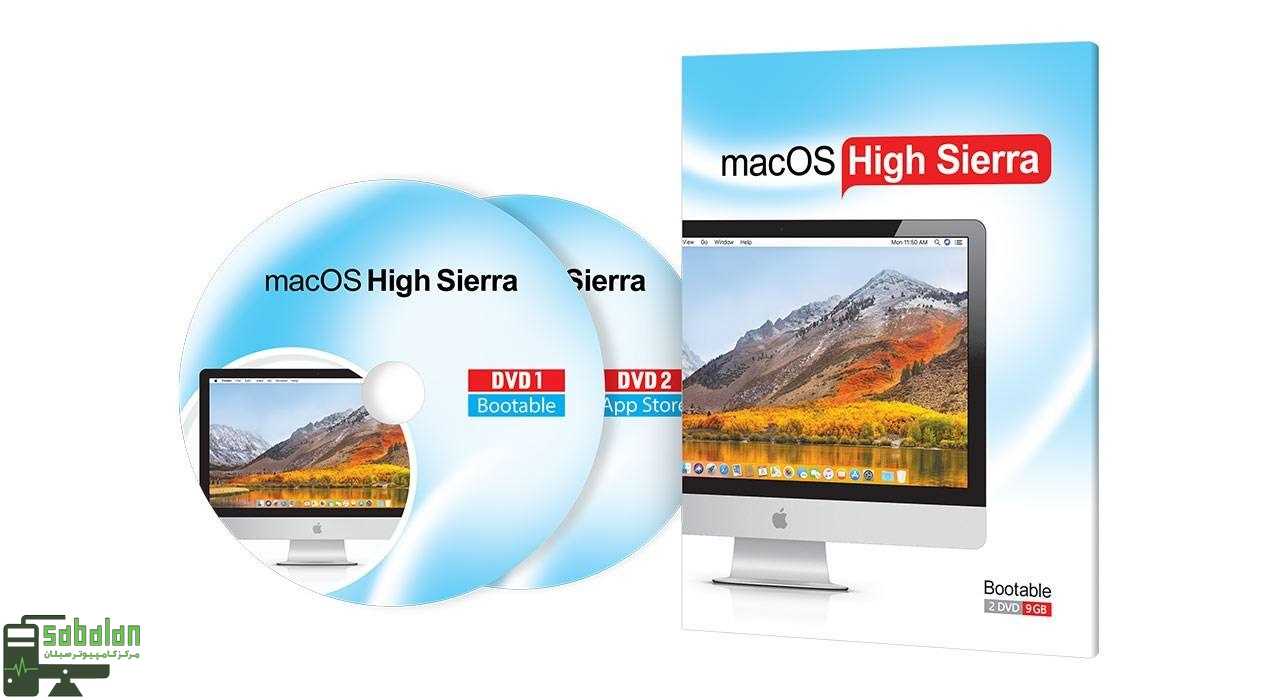

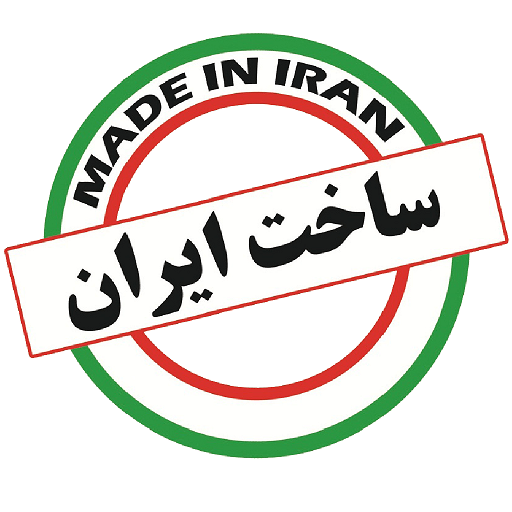




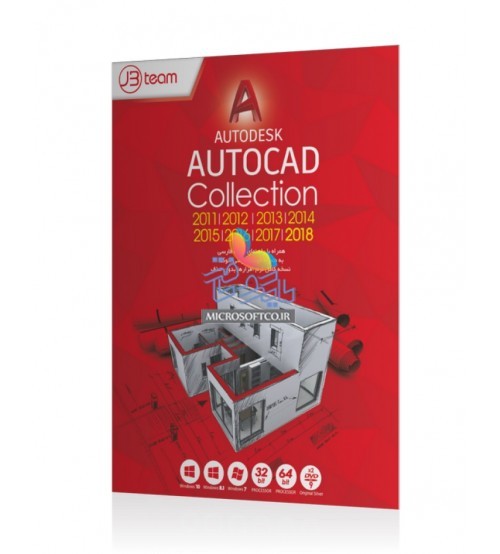
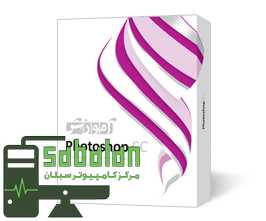









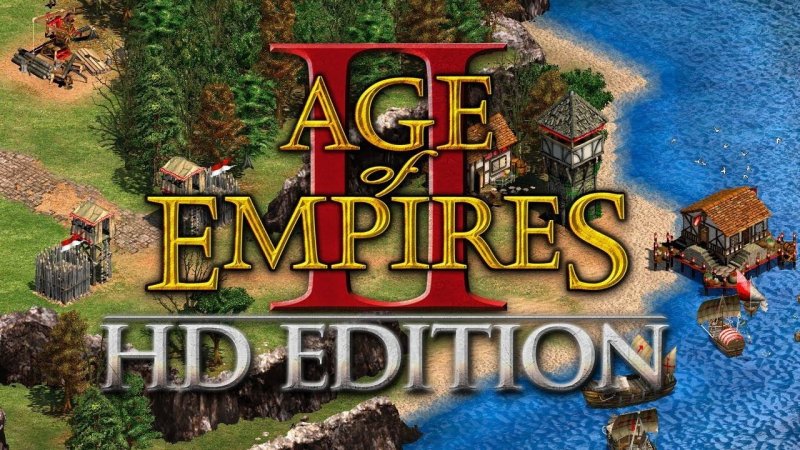



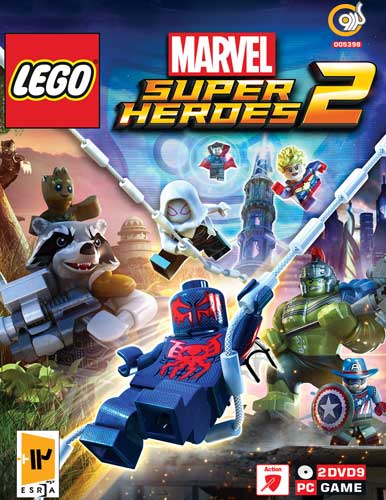



























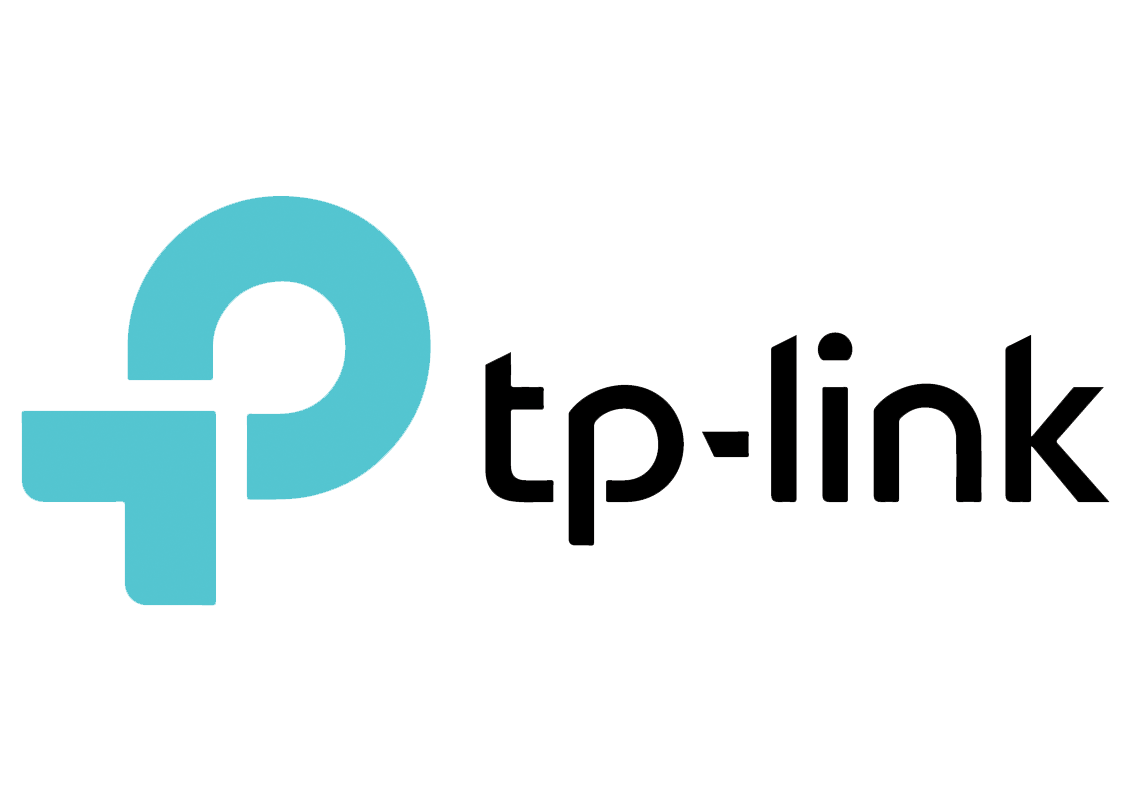





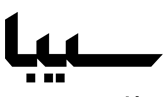
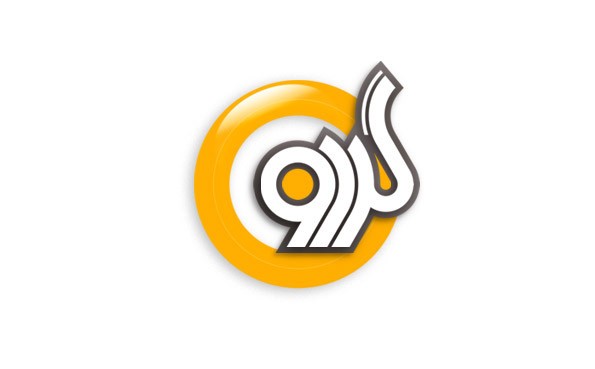






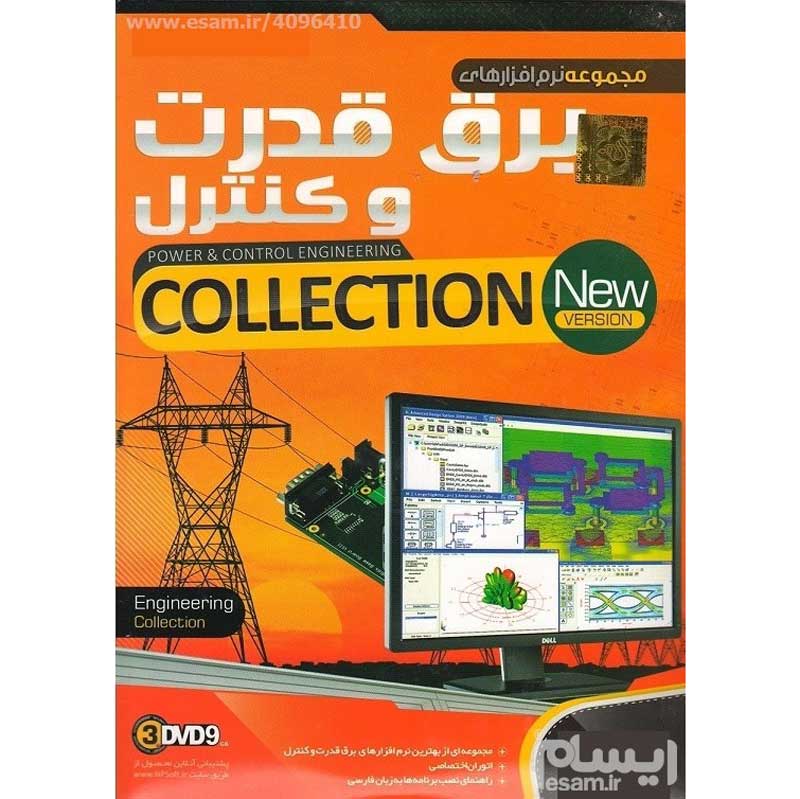




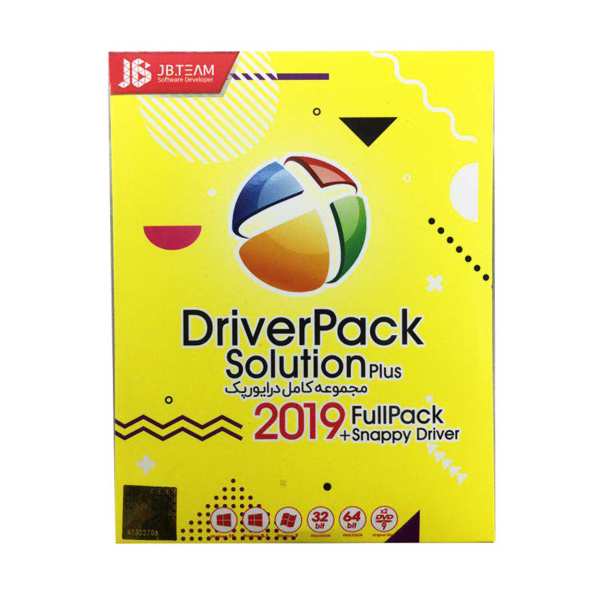

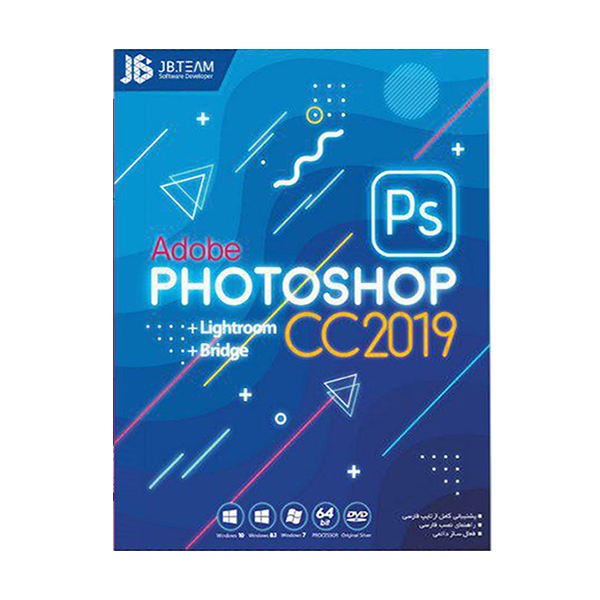





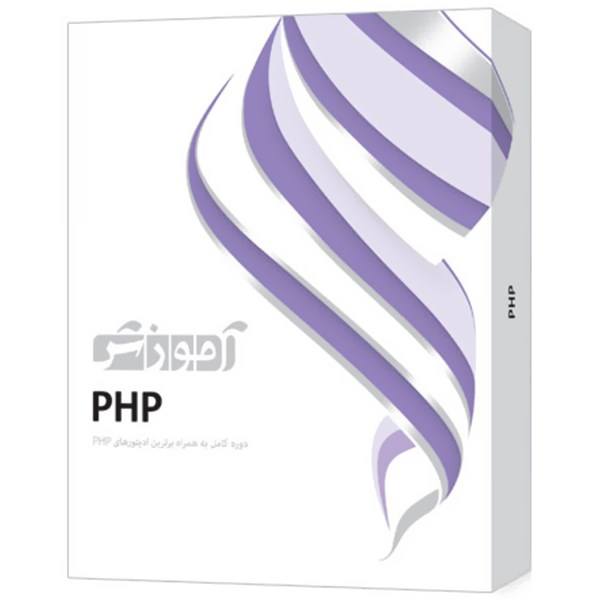
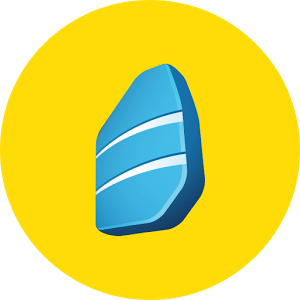

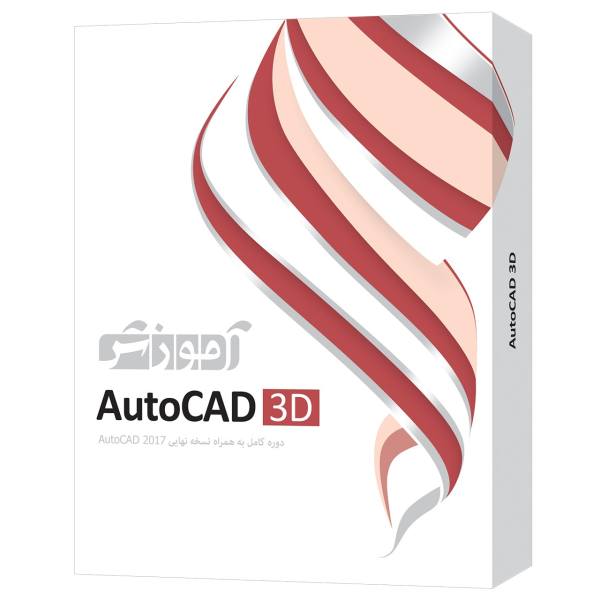
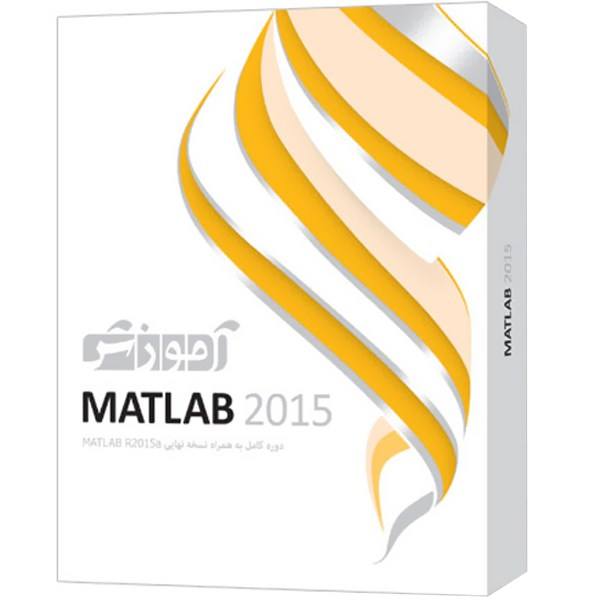






شما هم میتوانید در مورد این کالا نظر بدهید.
برای ثبت نظر، از طریق دکمه زیر اقدام نمایید. اگر این محصول را قبلا از سبلان استور خریده باشید، نظر شما به عنوان مالک محصول ثبت خواهد شد.
افزودن دیدگاه جدیدهیچ دیدگاهی برای این محصول نوشته نشده است.